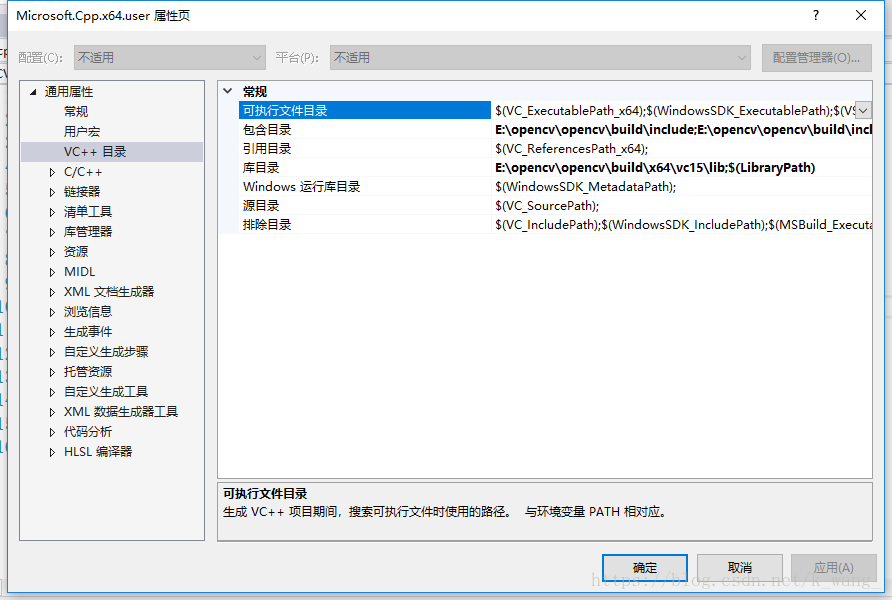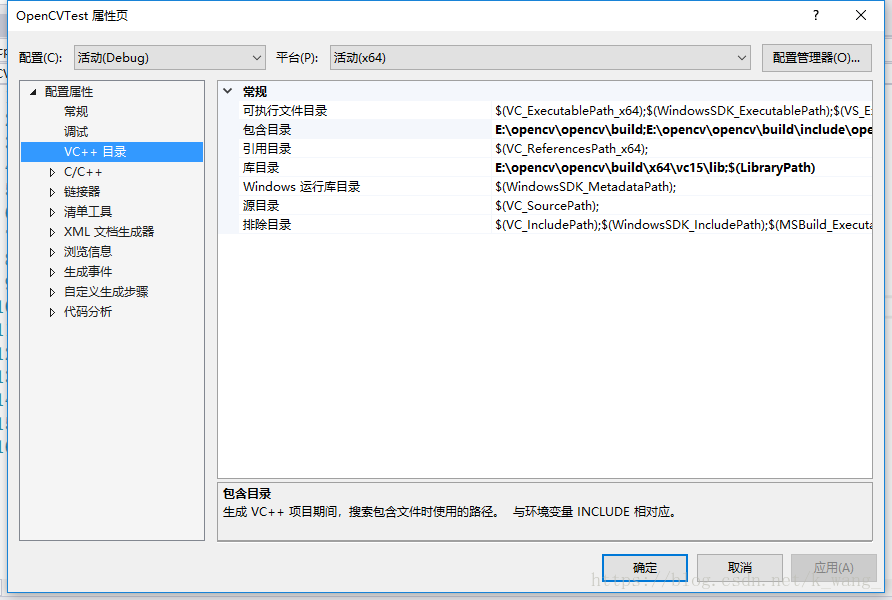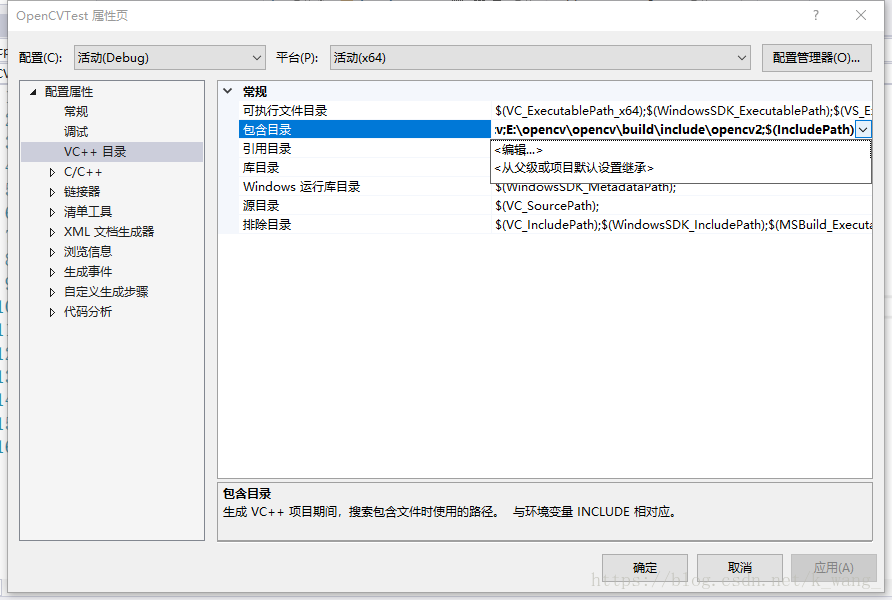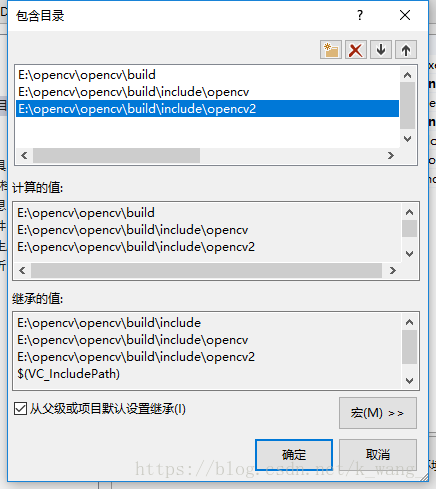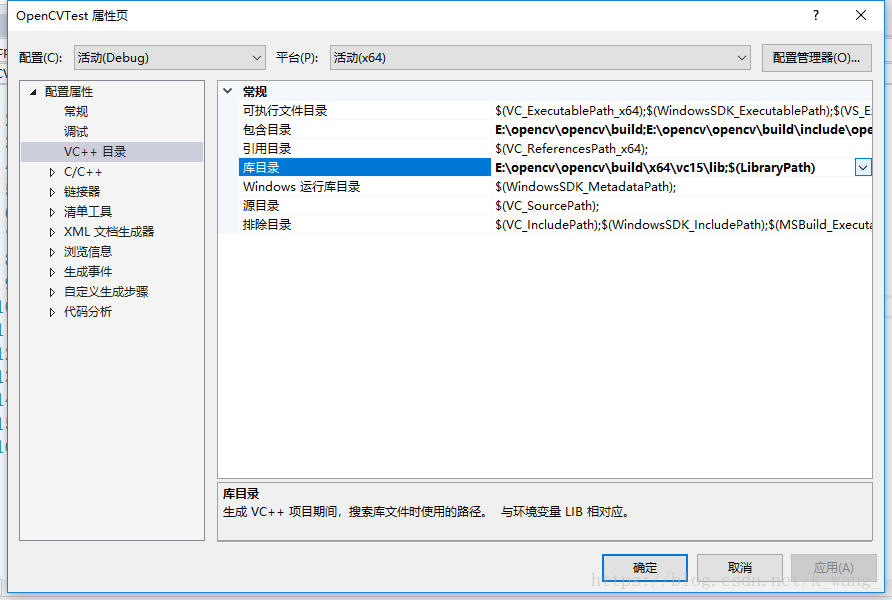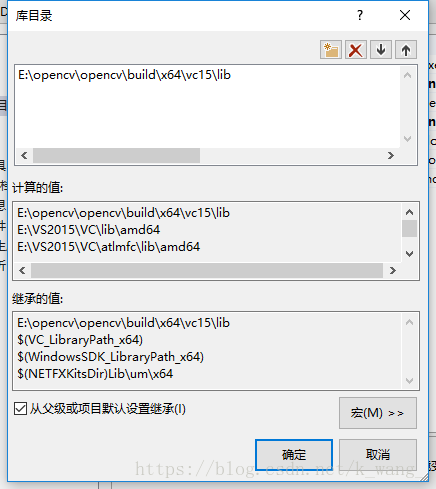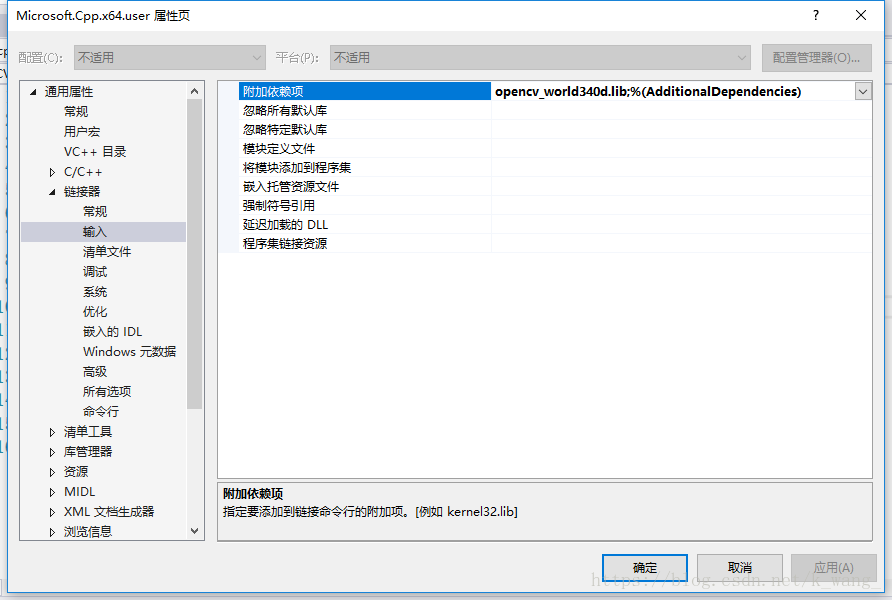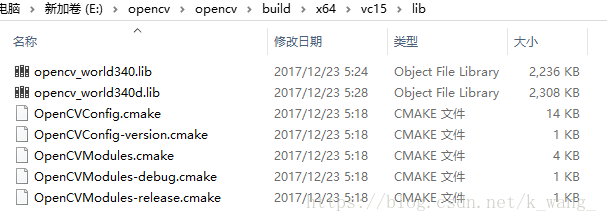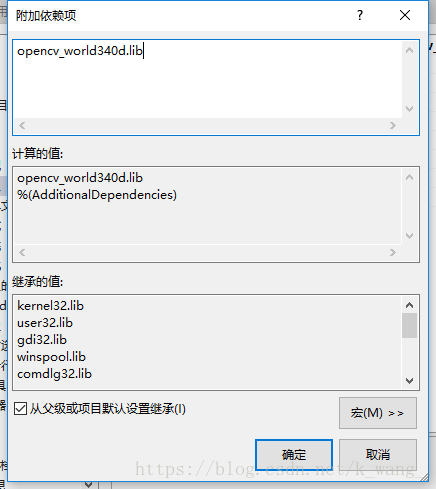windows下opencv开发环境搭建以及项目配置。
1.下载opencv安装包:
到OpenCV的官网(http://opencv.org/)下载OpenCV安装包,由于OpenCV针对不同平台都有安装程序,所以我们只需要根据当前开发环境选择合适的平台版本即可,这里我们是在win10 64bit操作系统下进行开发,所以应该下载OpenCV for Windows.在这里推荐使用迅雷下载,通过浏览器下载速度非常非常慢,迅雷下载则会达到3M多。
2.安装opencv:点击下载的安装文件,选择安装(实际上是解压)目录。
3.设置环境变量:右键此电脑->属性->高级系统设置->环境变量,把openCV安装的路径设置到环境变量:
E:\opencv\opencv\build\x64\vc15\bin然后重启。
4、在VS2015中新建项目,新建文件main.cpp:
#include <iostream>
#include <opencv2/core/core.hpp>
#include <opencv2/highgui/highgui.hpp>
using namespace cv;
int main() {
// 读入一张图片(游戏原画)
Mat img = imread("pic.jpg");
// 创建一个名为 "游戏原画"窗口
namedWindow("游戏原画");
// 在窗口中显示游戏原画
imshow("游戏原画", img);
// 等待6000 ms后窗口自动关闭
waitKey(6000);
}5.添加包含文件和链接路径:
A、点击视图->其他窗口->属性管理器:
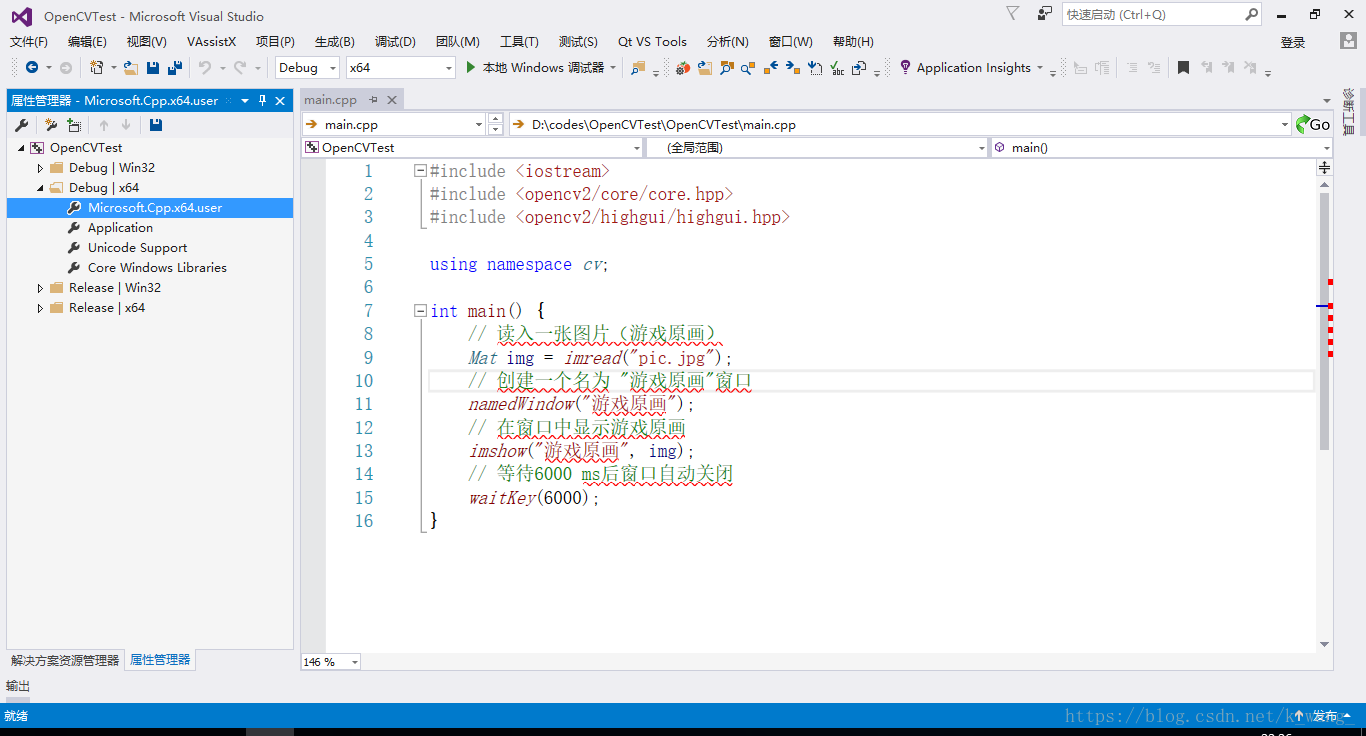
扫描二维码关注公众号,回复:
3623980 查看本文章


B、右键项目->属性->VC++目录:
点击编辑,添加
E:\opencv\opencv\build
E:\opencv\opencv\build\include\opencv
E:\opencv\opencv\build\include\opencv2如图:
C、仍然在VC++目录项目下,点击库目录:
点击编辑:
C、添加链接库:
打开 链接器,选择 输入->选择依赖项:
这里,在opencv\build\x64\vc15\lib目录下有两个库:
opencv_world340.lib为release版本,opencv_world340d.lib为debug版本,根据设置debug版本就选择opencv_world340d.lib
D、选择一张合适的图片,放在生成文件目录,运行即可: